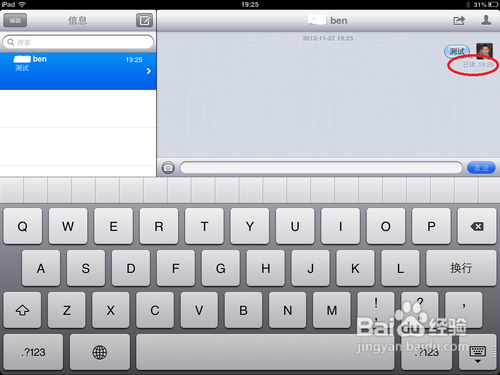用 iMessage 发送信息,比原来的短信更胜一筹,因为iMessage是通过网络发送的,不花费任何短信费用。你可与任何运行 iOS 5 的 iPhon髫潋啜缅e、iPad 或 iPod touch 用户之间进行联系,随心所欲地发送文本信息、视频、照片、位置信息和链接。这里介绍一下如何在 iPad 上激活 iMessage。
工具/原料
iPad、iPhone、iPod touch
iOS 5 及以上固件系统
第一步、激活iMessage
1、首先找到 iPad 上的“设置”图标,如下图所示

2、接下来,在左窗格中找到“信息”,如下图所示

3、在窗口的右窗格中输入我们的 Apple ID 和密码,点击“登录”,如下图所示

4、接下来,系统会显示我们用来与别人通信的帐户地址,点击右上角的“下一步”,如下图所示

5、稍等片刻,等待系统验证我们的 Apple ID 帐户,如下图所示

6、最后,系统验证完毕,显示 iMes衡痕贤伎sage 已经激活,并处于开启状态,如下图所示注:发送已读回执---意思当对方收到信息,并且查看信息,我们都可以看到消息的状态。

第二步、用iMessage给朋友发送信息
1、首先,找到 iPad 上的“信息”图标,点击进入 ,如下图所示

2、然后,点击右上角蓝色的加号图标,打开 iPad 上的通讯录,选择我们想要发送 iMesaage 的联系人,如下图所示

3、这里,我选择自己,给自己发送一条 iMessage,如下图所示
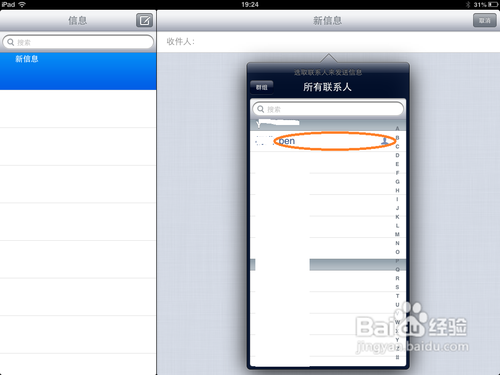

4、然后,我们随便输入条信息,点击发送,如下图所示

5、当对方,接受到信息,并且阅读了。我们可以看到信息的状态为“已经阅读”,如下图所示